Cum de a adăuga o imagine la un blog? Ca și aceasta, se pare, întrebare simplă, dar există în „mintea a milioane de oameni“ și, prin urmare, trebuie să răspundă.
Să presupunem că ați salvat deja imaginea și acum doriți să-l încorpora pe blog-ul. Ei bine, să ne uităm la modul în care se face.
Apoi apăsați butonul, care este prezentat în imagine:
Și înainte de a deschide fereastra, prin care sunt introduse și imaginea:
În acest scop, puteți utiliza plug Fast Inserare imagine, care este fereastra imediat afișează un câmp pentru tastarea. Dar acest lucru nu este pentru toata lumea - a se vedea pentru tine.
În fereastra care se deschide, pentru a alege calea de a porni - „Pe computer“. „Pe de altă site-ul“ sau „Selectați din descărcat anterior.“ Ca o regulă, selectați prima opțiune - de la computer.
Fereastra se va completa noile domenii:
Completarea câmpurilor la adăugarea de imagini
Cum se completează în aceste domenii?
„Titlul“ - introduceți textul care va apărea atunci când treceți cu mouse-ul peste imagine
„Text“ - acest text va fi afișat în cazul în care utilizatorul nu este încărcat imagini
„Semnătura“ - textul de sub imagine (nu am umple)
„Descriere“ - este un domeniu foarte important în care aveți nevoie pentru a explica un motor de căutare care este prezentat în imagine. Puteți lista pur și simplu cuvântul - apă, cer, copac, etc.
Apoi, în anumite plug-in-uri (de exemplu, wp-lightbox2), făcând clic pe o astfel de imagine, este „plesnit“ la dimensiunea originală, atât aici, în această imagine:

Apoi, trebuie să specificați alinierea imaginii - stânga, dreapta sau centru ( „nu“ nu văd, din motive evidente). Dar, în unele template-uri care nu funcționează și se introduce imaginea, „așa cum vrea el.“ Cum să-l evite - O să-ți spun la sfârșitul acestui articol.
Următorul punct este alegerea de dimensiunea imaginii - „miniatură“, „mediu“, „mare“ sau „Full“. Eu personal nu folosesc această oportunitate pentru două motive:
- înainte de a adăuga imagini ea trebuie să aibă deja o dimensiune specificată;
- Dacă descărcați o imagine mare, dar aici se cer dimensiunea ei mici - cantitatea de spațiu ocupat va fi ca o mare care poate afecta viteza de încărcare a unei imagini și pagina ca un întreg.
Dacă aveți nevoie să modificați dimensiunea - este mai bine să facă acest lucru în viitor.
Acum avem de a insera o imagine - pentru a face acest lucru, faceți clic pe butonul „Insert pentru a posta“. Dar nu uitați că imaginea va fi adăugată la locul unde se află cursorul.
Setarea imaginilor
În cazul în care imaginea a fost introdus în text, pentru a schimba sau modifica parametrii, faceți clic pe ea o dată - prin urmare, acesta este evidențiat în albastru, unul dintre ei pentru tine, și va apărea două butoane și trebuie să faceți clic pe:
După aceea, va apărea o fereastră cu două file. Prima filă „Edit“ sunteți deja familiarizați cu. Dar al doilea „Advanced“ necesită o explicație:
Din numărul mare de setări trebuie să vă amintiți și de a folosi doar câteva:
„Mărimea“ (procente) - Mutați cursorul, puteți ajusta rapid dimensiunea imaginii. Așa cum am scris mai sus, este mai bine inițial să aibă mărimea potrivită.
„Size“ (în pixeli) - puteți defini cu mai multă precizie dimensiunea, dar rețineți că înălțimea și lățimea trebuie să fie proporțională. Dacă nu știi cum să o faceți mai bine specifica doar o singură dimensiune, dar în loc să lase o altă cutie goală și motorul blogului se va recalcula în mod corect.
„Indent (H)» (padding orizontală) - stabilește distanța dintre imagine și textul orizontal - I indică de obicei «10».
Ceilalți parametri nu pot fi atinse. Care corecteaza - click pe butonul „Update“
Așa cum am scris mai sus, în cazul în care după imaginea de aliniere desemnat încă introdus „la“ va avea nevoie de un pic „pokoldovat“ și totul va cădea în loc.
Primul lucru pe care il poti face este atunci când specificați alinierea, mai întâi faceți clic pe, de exemplu, „nu“, și apoi - selectați tipul dorit, cum ar fi „în mijloc“. această metodă ajută de multe ori.

În acest caz, alinierea va fi în partea stângă. Dacă doriți să în dreapta - indica «dreapta», în centru - «centru» (pentru text, puteți aplica în continuare de aliniere în lățime - «justifica»)
Dacă nu doriți să prodelyvat în mod constant o astfel de operațiune - atunci ai nevoie pentru a face modificări la CSS-masa șablon, dar asta e altă poveste. Dacă există o astfel de nevoie - e-mail, vom investiga.
Cel mai adesea, doar o singură imagine este aliniat la stânga - miniaturi (prima), și a fost cu ea, și există probleme. Altele - sunt aliniate la centru și există probleme în ordinea de mărime mai mică.
După ce a făcut toți pașii de mai sus, veți învăța cum să adăugați o imagine pe blog.
În prezent, asta e tot.

Stimate cititor de blog VashInternetGid.ru!
Vă permit să vă întreb ceva:
Ai orice hobby-uri? Doriți să aflați cum puteți câștiga pe hobby-ul tau?
Răspunsuri la aceste și alte întrebări în cartea mea „Cum sa faci o afacere dintr-un hobby.“ care va primi ABSOLUT GRATUIT fiecare urmaș al blog-ul meu!
Introduceți detaliile și vă voi trimite imediat o copie a acestei cărți:

În ceea ce privește link-urile. Eu cred că imaginea este întotdeauna necesară pentru a pune un link la înregistrarea, pentru că în acest caz, vom obține trafic suplimentar la articol cu căutarea pentru sistemele imagini. Să nu foarte mare, dar e mai bine decât nr.
În general, da, sunt de acord. Deși Google, afișând o imagine, adăugați un link la sursa automat.
Probabil că mulți ar fi interesat să învețe cum să adăugați imagini la galeria celebrului plugin Next Gen Galerie
Oksana, atunci nu e mare. Dacă H liniuță definește distanța orizontală de la text la imagine, indentare V - vertical. Cadru - dat de grosimea ei, deși câmpul „stil“ poate fi setat și chiar culoarea, forma (și nu numai pentru cadru).
În ceea ce privește umbre - am face cu ajutorul programului FSCapture (în curând pentru a scrie despre ea), deoarece a crea un instrumente de umbră HTML-limbă nu știu.
Mulțumesc, Eugene, voi scrie într-un post viitor.
Vă mulțumesc pentru explicațiile sensibile.
Doar explica ceainicul, ceea ce înseamnă:
„Descriere“ - este un domeniu foarte important în care aveți nevoie pentru a explica un motor de căutare care este prezentat în imagine. Puteți lista pur și simplu cuvântul - apă, cer, copac, etc.
Spune-mi, te rog, dacă puteți face textul de sub imagine ca un link?
Am un motiv sau altul nu este întotdeauna aliniat cu imaginea așa cum trebuie, voi încerca priemy.Spasibo dvs.
Vă mulțumim pentru obyasnenie detaliate! Sfaturi și elimina Poser pe blog-ul său!
Problema este a patra.
te rog spune-mi! adăugați imagini, miniaturi, și este afișat în articol și, în principal, dar nu sunt afișate în RSS, derivarea articolelor din arhiva de poziție sau data. aceasta este o problemă sau un șablon I kosyachit:?) și cum să se stabilească șablonul într-un astfel de caz?
Da, cel mai probabil cazul în șablon.
Deși este posibil să se corecteze, dacă utilizați „câmpuri“ - căutați în Internet.
Vă mulțumim! înțeles ca în previzualizare șablon este afișată acum în arhivele și depuse în conformitate cu
Spune-mi, te rog, ce este „Miniaturi“?
Tot timpul bun de zi!
Dmitri, citiți postarea dvs. „Cum de a adăuga o imagine la un blog“ și apoi a apărut samovarnet.ru/flash-obuchenie-prygayushhij-myach-2/, în cazul în care mă refer la posta si spune despre inserarea unui fișier în format SWF la un articol pe blog. Multumesc pentru marele post, TIG!
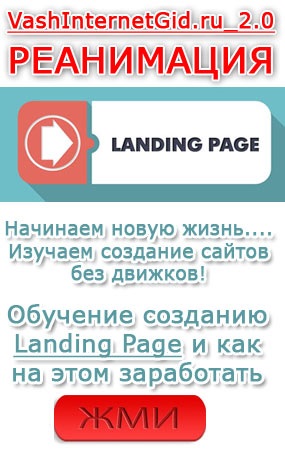

Fiecare abonat primește un cadou:
- Un pas cu pas curs pe tema „Cum fără cunoștințe și experiență«stoarce»de pe internet venitul solid (1.000 $ sau mai mult);
- Cartea „Unde sunt banii pe Internet?“
- Book „Cum se face de la un hobby servicii de afaceri $?“

